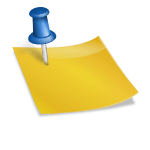- Excelファイルを固定幅テキストファイルに変換できますか?
- もちろん可能です。本記事内の手順に沿って設定を変更してファイル変換を実行してください。
【操作動画】
【操作手順】
記事内の「幅」「埋める文字」「配置」などの値は任意の値に読み替えてください。
- Convert XLS を起動して [新規] ボタンをクリック
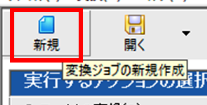
- 「実行するアクションの選択] で [ファイルの変換] を「変換方式」で [‘Convert XLS’] を選択
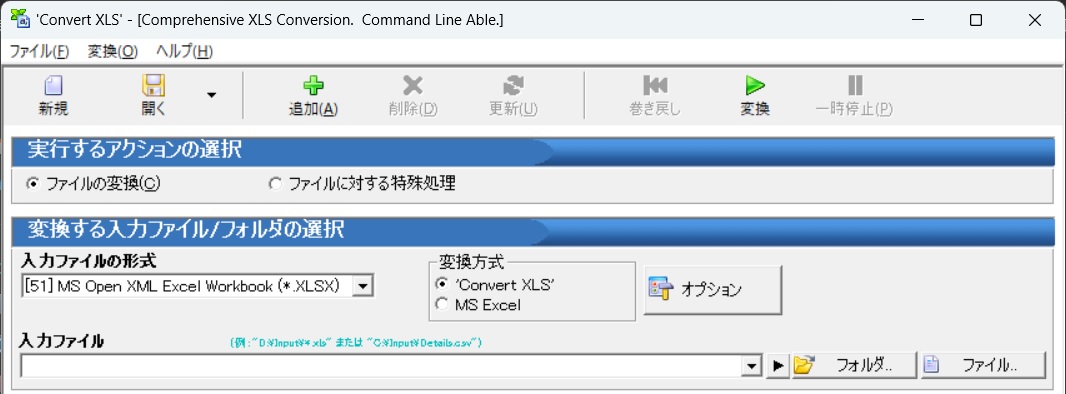
- キーボードの 〔F3キー〕 を押して「変換時テキストファイル列幅指定 プロファイルの編集」を表示

- 「入力ファイルの合計列数」に 1 を入力して [適用] をクリック

- 「幅」に 79 を入力、「埋める文字」に Space を選択、「配置」に 左 を選択

- 「入力ファイルの合計列数」に 6 を入力して [適用] をクリック

- 全てに手順5の値が反映されていることを確認後、最初の行をクリックして幅を入力、キーボードの 〔enterキー〕 を押して次の項目に移動し、任意の値を入力 (ここでは 7、12、4を入力)

- 配置を変えたい列番号をクリックして配置を変更 (下図では3列目を右配置に変更)

- プロファイル名に任意の名前を入力して [保存] をクリック (下図の青色マーカー部)した後、[保存して閉じる] をクリック

- 入力ファイルに対象の Excelファイルを指定、出力ファイル形式で「 Text (ASCⅡ),Fixed Width (*.TXT)」を選んで、出力先とファイル名.txt を入力
(文字コードにより「Text (Unicode),Fixed Width (*.TXT)」を選択)

 をクリックしてタスクの追加後、
をクリックしてタスクの追加後、 をクリックして変換を実行
をクリックして変換を実行